啟用vscode實時預覽需安裝markdown preview enhanced插件并運行相應命令;圖片無法顯示時檢查相對路徑、設置imagefolderpath及重啟插件;自定義樣式可通過設置css文件實現;支持latex公式需使用mathjax并配置cdn地址;導出pdf需安裝puppeteer依賴。
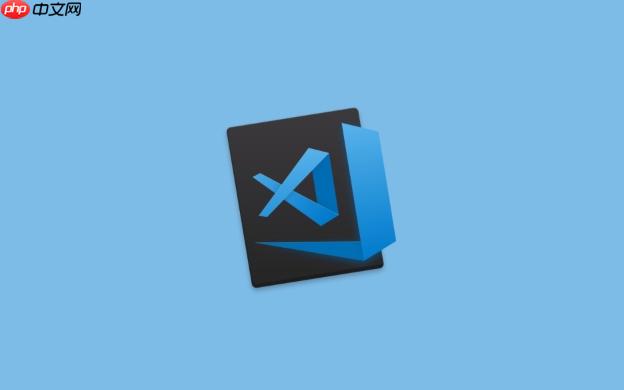
vscode啟用實時預覽,簡單來說,就是讓你的Markdown文件編輯和預覽同步進行,所見即所得。這對于寫文檔、博客,甚至做筆記來說,效率提升不是一點點。

安裝Markdown Preview Enhanced插件,然后快捷鍵Ctrl+Shift+P,輸入Markdown Preview Enhanced: Open Preview to the Side,搞定!
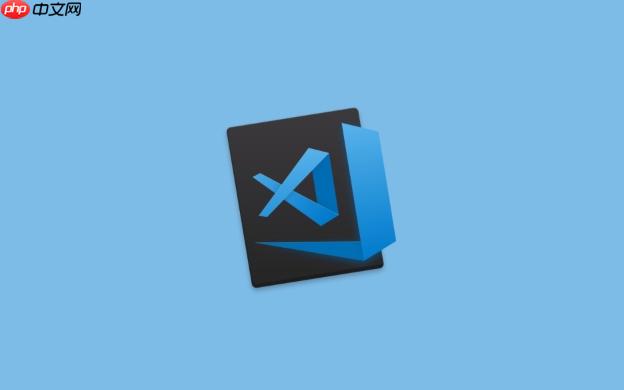
Markdown Preview Enhanced插件提供了豐富的功能,不僅僅是預覽,還有很多高級用法,值得深入研究。

如何解決Vscode Markdown預覽無法顯示圖片的問題?
圖片顯示問題,絕對是Markdown編輯過程中最頭疼的事情之一。路徑不對?格式不支持?各種可能性讓人抓狂。
首先,檢查你的圖片路徑。相對路徑和絕對路徑,搞清楚了嗎?推薦使用相對路徑,方便移植。比如,圖片和Markdown文件在同一個目錄下,直接就可以了。如果圖片在子目錄里,。
其次,確認Markdown Preview Enhanced插件的設置。它有一個imageFolderPath選項,可以指定圖片根目錄。如果你的圖片路徑很復雜,或者分散在不同的地方,設置這個選項可以省去很多麻煩。打開Vscode的設置,搜索markdown-preview-enhanced.imageFolderPath,填入你的圖片根目錄。
再者,有些時候,Vscode可能沒有正確識別Markdown文件的根目錄。嘗試在Markdown文件所在目錄下打開Vscode,或者在Vscode的設置里指定工作區根目錄。
最后,如果以上方法都不行,嘗試重啟Vscode,或者更新Markdown Preview Enhanced插件。有時候,一些莫名其妙的bug,重啟一下就好了。
如何自定義Vscode Markdown預覽的樣式?
默認的Markdown預覽樣式,可能并不符合你的審美。想讓你的文檔更漂亮,更個性化?自定義樣式是必不可少的。
Markdown Preview Enhanced插件支持自定義css樣式。你可以創建一個CSS文件,然后在Vscode的設置里指定這個CSS文件。打開Vscode的設置,搜索markdown-preview-enhanced.previewTheme,填入你的CSS文件路徑。
CSS文件怎么寫?這就要看你的CSS功底了。你可以修改字體、顏色、間距、邊距,甚至添加一些動畫效果。比如,你可以修改標題的樣式,讓它更醒目:
h1 { font-size: 2em; color: #333; border-bottom: 1px solid #ccc; padding-bottom: 0.5em; }
你也可以修改鏈接的樣式,讓它更美觀:
a { color: #007bff; text-decoration: none; } a:hover { text-decoration: underline; }
如果你不想自己寫CSS,也可以使用一些現成的CSS主題。網上有很多免費的Markdown CSS主題,你可以下載下來,然后修改一下,改成你喜歡的樣子。
Vscode Markdown預覽如何支持Latex公式?
寫技術文檔,公式是必不可少的。Vscode Markdown預覽默認是不支持Latex公式的,需要一些額外的配置。
Markdown Preview Enhanced插件內置了對Latex公式的支持。你只需要在Markdown文件中使用$或$$符號包裹Latex代碼,插件就會自動渲染成公式。
行內公式:$E=mc^2$
行間公式:
$$ E=mc^2 $$
如果公式無法正常顯示,可能是因為你沒有安裝MathJax。MathJax是一個用于在網頁上顯示數學公式的JavaScript庫。Markdown Preview Enhanced插件依賴MathJax來渲染Latex公式。
你可以在Vscode的設置里指定MathJax的CDN地址。打開Vscode的設置,搜索markdown-preview-enhanced.mathjaxCDN,填入MathJax的CDN地址。推薦使用JSdelivr的CDN:
https://cdn.jsdelivr.net/npm/mathjax@3/es5/tex-mml-chtml.js
另外,有些時候,公式可能因為語法錯誤而無法顯示。仔細檢查你的Latex代碼,確保語法正確。
如何使用Vscode Markdown預覽導出PDF?
寫完Markdown文檔,想把它導出成PDF?Vscode Markdown預覽也支持導出PDF。
Markdown Preview Enhanced插件提供了導出PDF的功能。在預覽窗口中,點擊右上角的菜單按鈕,選擇Export (HTML)或Export (PDF)。
導出HTML,會將Markdown文件轉換成HTML文件,你可以用瀏覽器打開,然后打印成PDF。這種方法比較簡單,但是樣式可能會有一些差異。
導出PDF,會直接將Markdown文件轉換成PDF文件。這種方法樣式更準確,但是需要安裝一些額外的依賴。
導出PDF需要安裝Puppeteer。Puppeteer是一個用于控制chrome或Chromium瀏覽器的Node.js庫。Markdown Preview Enhanced插件使用Puppeteer來渲染PDF。
如果你沒有安裝Puppeteer,插件會提示你安裝。點擊提示框中的Install按鈕,即可自動安裝。
安裝完成后,再次嘗試導出PDF。如果還是有問題,嘗試重啟Vscode,或者更新Markdown Preview Enhanced插件。



















